Supprimer l'historique de recherche Google sur l'application Google/Safari pour iPhone
Google Search est probablement le moteur de recherche le plus utilisé dans notre vie quotidienne. Les utilisateurs d'iPhone peuvent utiliser Google Search et Safari en même temps et profiter des avantages des deux plates-formes. Si vous êtes simplement la personne qui effectue des recherches à l'aide de Google sur Safari, vous pouvez rencontrer le problème suivant : effacer l'historique de recherche Google. Si tel est le cas, vous êtes au bon endroit. Cet article vous montrera un guide étape par étape sur la suppression de l'historique de recherche Google sur votre iPhone dans diverses situations.
CONTENU DE LA PAGE :
Partie 1 : Importance de la gestion de l'historique de recherche
De nos jours, nous laissons des traces partout sur Internet : historique de recherche, historique de navigation, favoris, etc. Quant à l'historique de recherche, il présente de nombreux avantages, et il est également essentiel de le gérer :
• Protégez votre vie privée : il est courant de rechercher quelque chose et d'afficher la page de recherche aux autres lorsque nous discutons ou partageons des commentaires avec eux. Cependant, si l'historique de recherche s'affiche juste en dessous de la barre de recherche, nous exposons accidentellement notre vie privée aux autres.
• Garantir la sécurité des données en ligne : les criminels cherchent toujours une occasion de pirater les appareils et les comptes des utilisateurs en ligne pour voler des informations personnelles et les vendre contre de l'argent ou extorquer de l'argent aux utilisateurs. Par conséquent, nettoyer régulièrement l'historique de recherche permet de protéger nos informations personnelles contre toute fuite.
• Améliorer l'expérience de recherche : d'une part, effacer l'historique de recherche évite que les navigateurs et les téléphones ne deviennent encombrants et accélère nos décisions. D'autre part, supprimer l'historique de recherche inutile nous aide également à naviguer rapidement vers la suggestion de recherche appropriée et augmente l'efficacité de la recherche.
Partie 2 : Étapes pour effacer l'historique de recherche Google sur iPhone
Parcourez rapidement le contenu de cette partie :
Bonus : effacez le cache de l'historique de l'iPhone en toute sécurité
1. Effacer l'historique de recherche Google sur Google iPhone
2. Effacer l'historique de recherche Google sur Safari iPhone
3. Comment supprimer complètement l'historique de recherche Google sur Google My Activity
Bonus : effacez le cache de l'historique de l'iPhone en toute sécurité
Pour effacer le cache de l'historique de votre iPhone, vous pouvez utiliser Apeaksoft iPhone EraserIl s'agit d'un programme informatique clair, facile à utiliser et léger. Avec ce programme, vous pouvez effacer en toute sécurité le cache et les fichiers indésirables inutiles sans supprimer accidentellement des données essentielles. De plus, ce programme peut également effacer toutes les données de votre iPhone sans réinitialisation d'usine. Si vous souhaitez effacer des données importantes telles que l'historique des mots de passe et les informations bancaires et vous assurer qu'elles ne peuvent pas être récupérées, Apeaksoft iPhone Eraser est le logiciel idéal.
Effacez facilement le cache de votre iPhone
- Un clic pour vider le cache de l'iPhone en toute sécurité.
- Effacez automatiquement les fichiers indésirables inutiles sur votre iPhone.
- Effacez l'historique des mots de passe et les informations bancaires pour les rendre irrécupérables.
- Compatible avec toutes les versions iOS.
Téléchargement sécurisé
Téléchargement sécurisé

Voyons comment effacer le cache sur iPhone avec Apeaksoft iPhone Eraser.
Étape 1 : Téléchargez gratuitement ce programme sur votre ordinateur, installez-le et lancez-le. Connectez votre iPhone à cet ordinateur avec un câble USB.

Étape 2 : Cliquez Espace libre > Effacer les fichiers indésirables sur la barre de gauche et cliquez sur le Quick Scan .
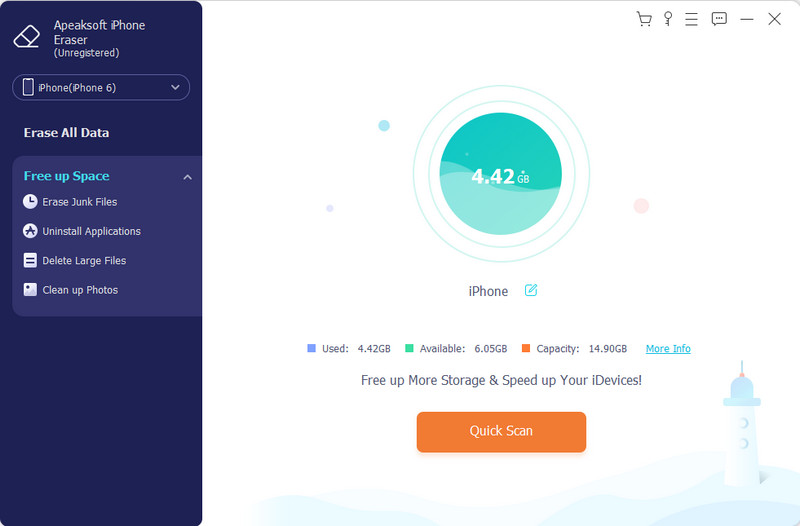
Étape 3 : Après la numérisation, sélectionnez le cache et cliquez sur effacer.
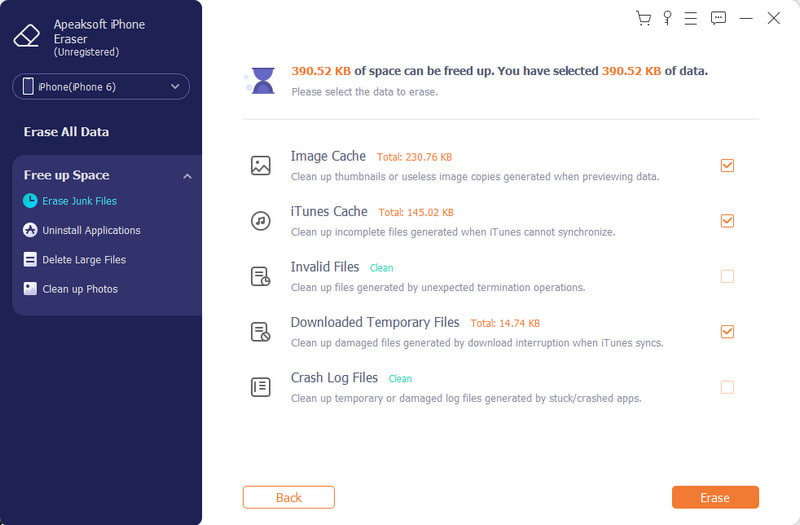
1. Effacer l'historique de recherche Google sur Google iPhone
L'application Google est l'application la plus compatible avec la recherche Google. Lorsque nous saisissons des mots dans la barre de recherche, l'historique de recherche apparaît en dessous. Cette partie vous montrera comment supprimer une recherche dans Google.
Étape 1 : Ouvrez l'application Google, appuyez sur votre profil, puis appuyez sur Historique des recherches.
Étape 2 : Faites défiler cet écran vers le bas et vous verrez votre historique de recherche. Appuyez sur le bouton Supprimer en haut à droite de chaque élément de l'historique à supprimer.
Étape 3 : Si vous souhaitez effacer l'historique de recherche Google en masse, appuyez sur le bouton effacer bouton et vous pouvez supprimer l'historique aujourd'hui, tout le temps ou dans une plage personnalisée.
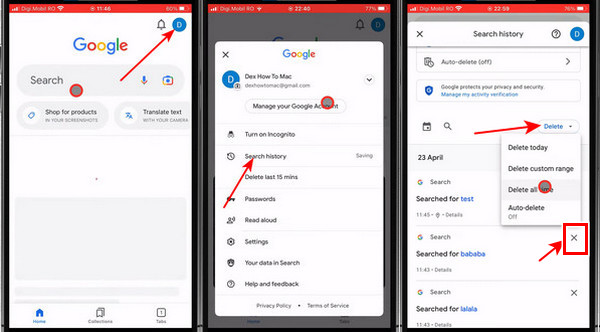
Conseils: Google ne fournit pas le récupération de l'historique de recherche Google supprimé fonctionnalité. Par conséquent, revérifiez soigneusement l'historique avant de les supprimer.
2. Effacer l'historique de recherche Google sur Safari iPhone
Safari est le navigateur par défaut de l'iPhone. Vous pouvez y utiliser Google, Yahoo, Bing et de nombreux autres moteurs de recherche. Safari affiche également votre historique de recherche Google sous forme de suggestions de recherche sous la barre de recherche lorsque vous saisissez un mot. Cette partie illustre comment supprimer des recherches Google sur Safari. Si vous supprimez accidentellement certaines d'entre elles, L'iPhone vous permet de retrouver l'historique supprimé.
Étape 1 : Ouvrez le Paramètres app sur votre iPhone et appuyez sur Apps > Safari.
Étape 2 : Exploiter Effacer l'historique et toutes les données du site WebCela devrait effacer tout l’historique de recherche sur votre iPhone.
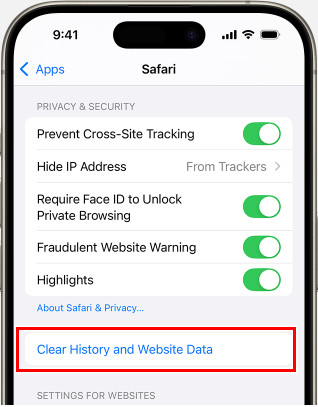
Étape 3 : Vous pouvez également appuyer pour désactiver le Suggestions du moteur de recherche et Suggestions Safari pour bloquer tout l'historique de recherche.
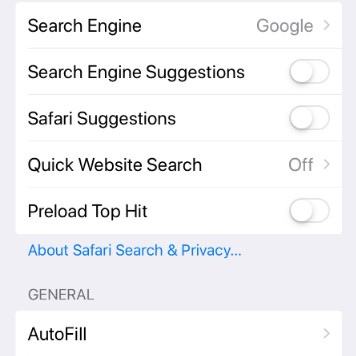
3. Comment supprimer complètement l'historique de recherche Google sur Google My Activity
Les deux méthodes ci-dessus sont des méthodes officielles pour supprimer les recherches Google sur les applications. Cependant, si vous souhaitez également savoir comment supprimer l'historique de recherche sur Chrome ou toute autre application, vous devez les rechercher à nouveau. Heureusement, cette partie vous montrera comment supprimer l'historique de recherche de Google de Google My Activity et empêcher Google d'enregistrer votre historique de recherche. Quel que soit le navigateur que vous utilisez, cette méthode fonctionnera. Au fait, pour utiliser cette méthode, vous devez d'abord vous connecter à votre compte Google. Si vous avez perdu votre compte, contactez l'assistance Google pour récupérer votre compte Google.
Étape 1 : Visitez https://myactivity.google.com/myactivity et cliquez Activité sur le Web et les applications.

Étape 2 : Cliquez sur éteignez bouton. Dans l'arcade, choisissez Désactiver et supprimerSuivez les étapes pour l'éteindre.
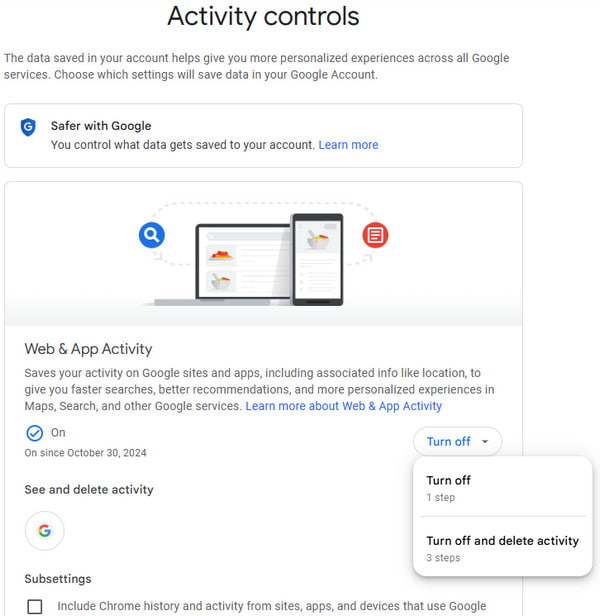
Désormais, tout l'historique de recherche Google est supprimé et ne sera plus affiché sous la barre de recherche.
Partie 3 : Configuration de la suppression automatique
Effacer manuellement l'historique de recherche Google est un peu délicat. Par conséquent, cette partie vous montrera comment configurer la suppression automatique de l'historique de recherche Google. De cette façon, Google supprimera automatiquement votre historique de recherche à une heure régulière personnalisée.
Étape 1 : Visitez ce site Web : https://myactivity.google.com/myactivity. Cliquez Activité sur le Web et les applications.

Étape 2 : Faites défiler vers le bas et cliquez Choisissez une option de suppression automatique sous Suppression automatique.
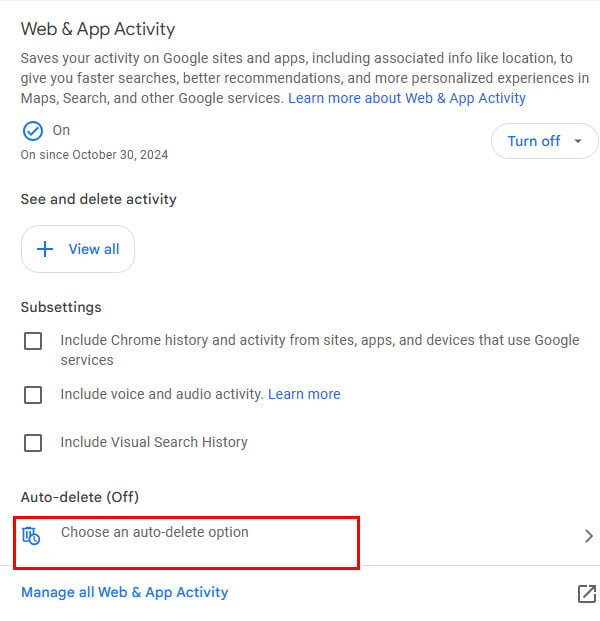
Étape 3 : Définissez l’heure de suppression automatique et confirmez.
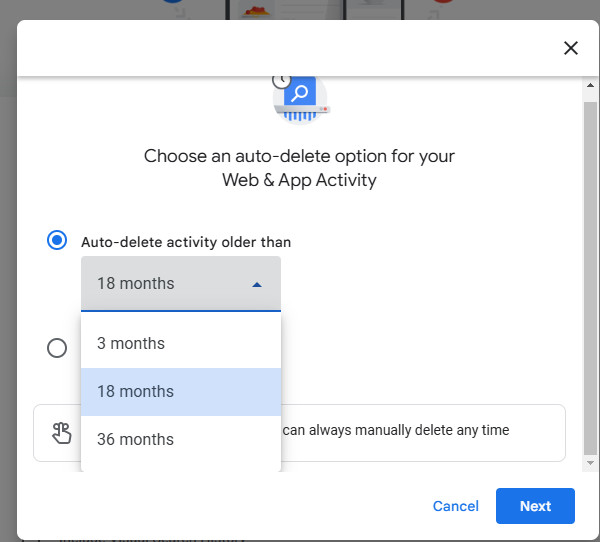
Conclusion
Cet article comprend trois méthodes efficaces pour supprimer l'historique de recherche GoogleEn suivant ces étapes, vous pouvez supprimer avec succès l'historique de recherche Google sur votre iPhone, et ils n'apparaîtront plus sous la barre de recherche. Les trouvez-vous utiles ? N'oubliez pas de partager cet article avec vos amis.
Articles Relatifs
Pourquoi ne puis-je pas supprimer l'historique de recherche Bing ? Comment effacer l'historique de recherche Bing sur iPhone ? Découvrez comment effacer et supprimer l'historique de recherche Bing sur un iPhone ou un iPad.
Facebook conserve une trace de tout ce que vous recherchez sur sa plateforme. Consultez ce guide pour effacer l'historique de recherche Facebook sur PC/Mac, iPhone et Android.
Que vous souhaitiez effacer l'historique de navigation sur Safari depuis un iPhone, un iPad ou un ordinateur Mac, vous pouvez trouver les méthodes les plus rapides et les plus efficaces dans cet article.
Qu'est-ce que le mode incognito sur iPhone ? Comment passer en mode incognito sur un iPhone ? Découvrez comment voir l'historique de navigation privée sur iPhone, vérifier et récupérer l'historique de navigation privée.

